কি জানতে হবে
- একটি কাস্টম মানচিত্র তৈরি করতে এবং একাধিক পিন ড্রপ করতে Google মানচিত্রে আপনার স্থানগুলি ব্যবহার করুন৷
- যেকোনো গন্তব্য নির্বাচন করে এবং দিকনির্দেশ আইকন নির্বাচন করে একটি ড্রাইভিং রুট স্তর তৈরি করুন।
- ধাপে ধাপে দিকনির্দেশ খোলার মাধ্যমে বা Google মানচিত্রে প্রতিটি অবস্থান দেখে আপনার একাধিক পিনে ড্রাইভিং দিকনির্দেশ পান।
এই নিবন্ধে, আপনি শিখবেন কিভাবে আপনার কম্পিউটার ব্যবহার করে Google মানচিত্রে একাধিক পিন ড্রপ করতে হয়, যাতে আপনি একটি বহু-গন্তব্য ভ্রমণপথ তৈরি করতে পারেন।
গুগল ম্যাপে একাধিক পিন কীভাবে কাজ করে
আপনি যখন গুগল ম্যাপে একটি অবস্থান টাইপ করুন এবং নির্বাচন করুন দিকনির্দেশ , গুগল ম্যাপ দুটি পিন প্রদর্শন করবে। প্রথমটি হল আপনার শুরুর অবস্থান, এবং দ্বিতীয়টি হল আপনার গন্তব্য৷
Google মানচিত্রে একাধিক পিন ড্রপ করতে, আপনাকে মানচিত্র তৈরি করুন বিকল্পটি ব্যবহার করে আপনার নিজের মানচিত্রটি কাস্টমাইজ করতে হবে। এটি একটি কাস্টম মানচিত্র খোলে যেখানে আপনি যত খুশি পিন আইকন ফেলতে পারেন। আপনি আপনার পরবর্তী ভ্রমণের জন্য একটি ভ্রমণসূচী তৈরি করতে পারেন, যাতে আপনি যে অবস্থানগুলি দেখতে চান তা আপনি কখনই ভুলে যান না।
গুগল ম্যাপে একাধিক পিন কীভাবে ড্রপ করবেন
পিন ফেলা শুরু করতে, আপনাকে Google মানচিত্রে আপনার Google অ্যাকাউন্টে লগ ইন করতে হবে এবং আপনার নিজস্ব কাস্টম মানচিত্র তৈরি করা শুরু করতে হবে৷
-
আপনার কাস্টম মানচিত্র তৈরি করতে যেখানে আপনি একাধিক পিন ফেলতে পারেন, নির্বাচন করুন আপনার জায়গা বাম নেভিগেশন মেনু থেকে।
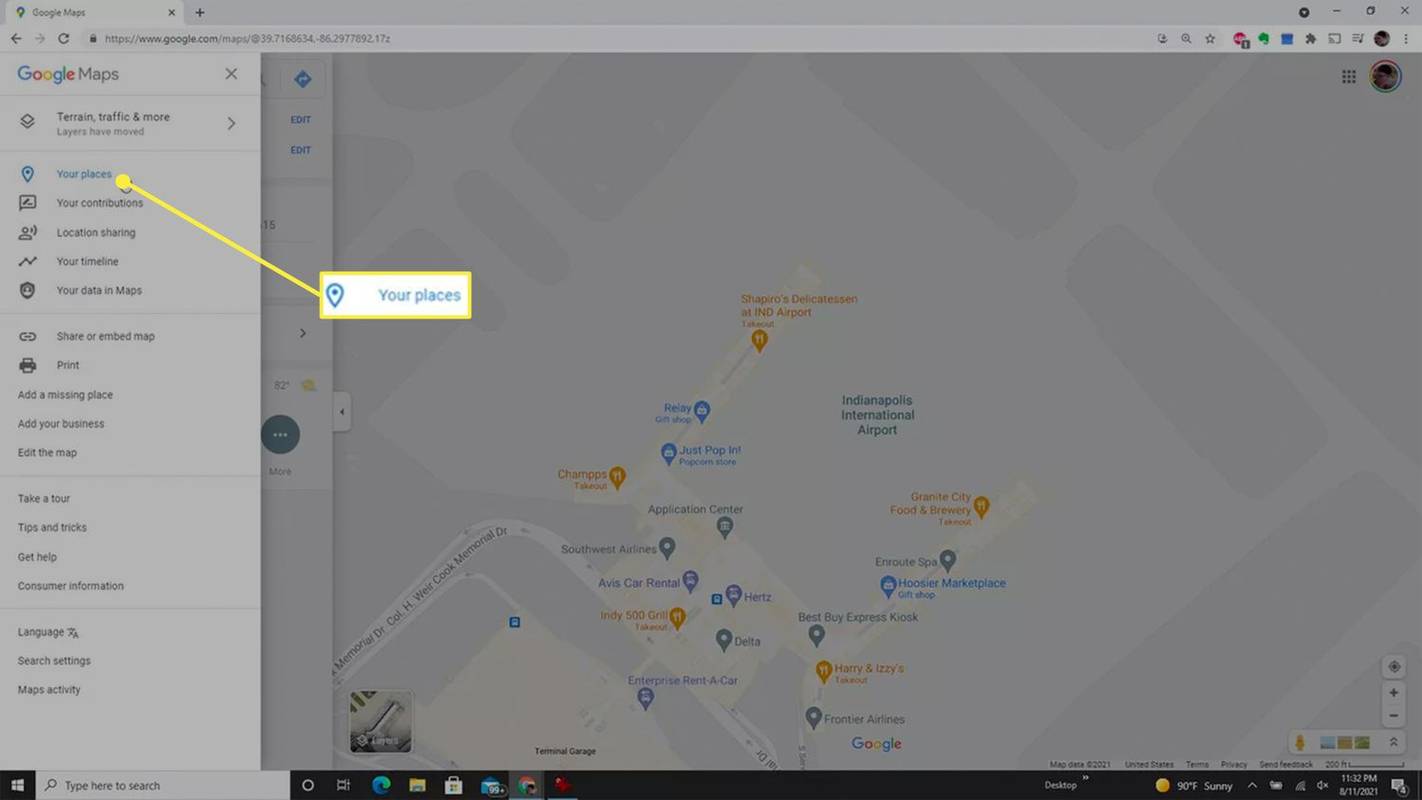
-
আপনার স্থানগুলি উইন্ডোতে, আপনার কাস্টম মানচিত্র তালিকায় স্যুইচ করতে শীর্ষে মানচিত্র লিঙ্কটি নির্বাচন করুন৷ তালিকার নীচে স্ক্রোল করুন এবং নির্বাচন করুন মানচিত্র তৈরি করুন একটি নতুন কাস্টম মানচিত্র তৈরি করতে।
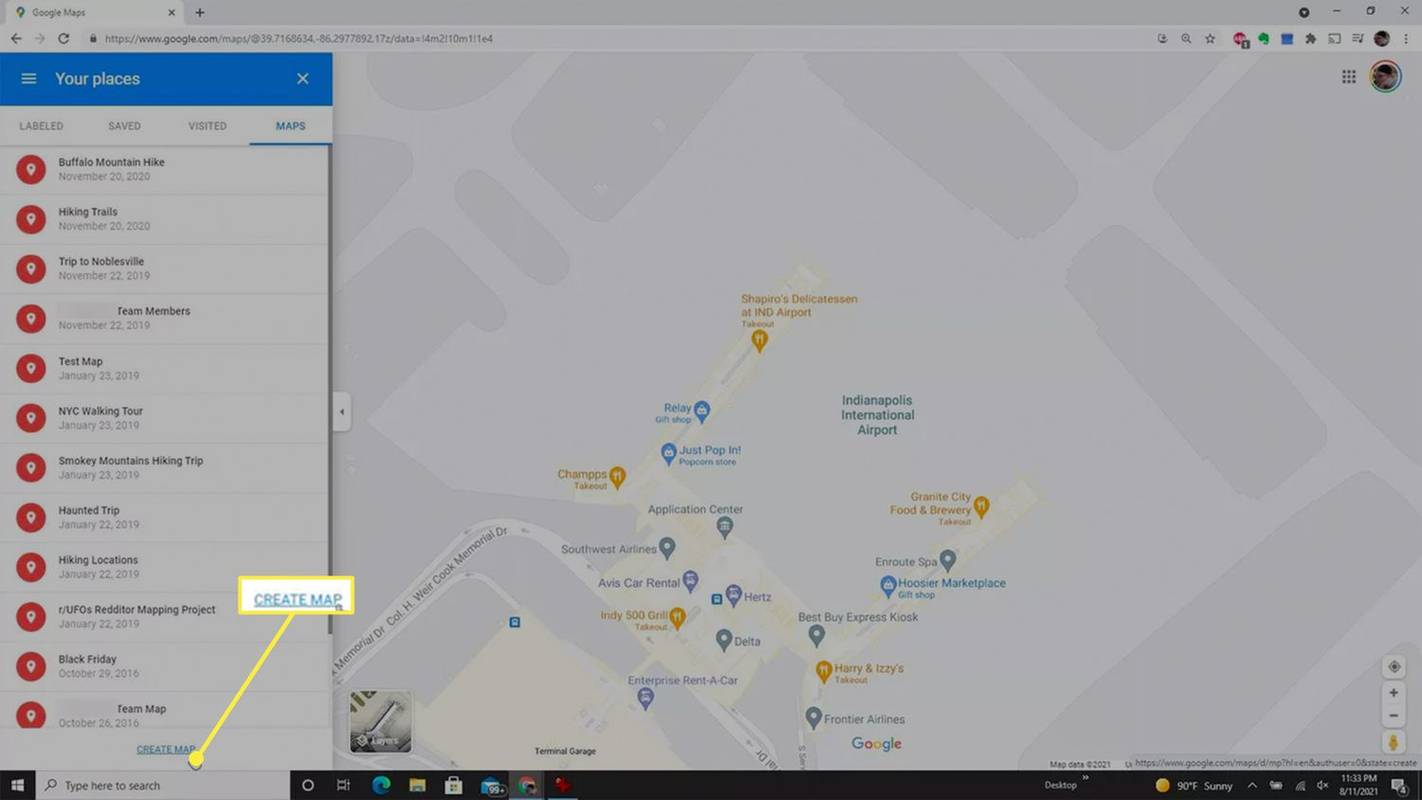
-
আপনার কাস্টম মানচিত্রের শিরোনাম নির্বাচন করুন। মানচিত্র সম্পাদনা উইন্ডোতে, আপনার মানচিত্রের নাম টাইপ করুন মানচিত্রের শিরোনাম ক্ষেত্র নির্বাচন করুন সংরক্ষণ শেষ করতে বোতাম।
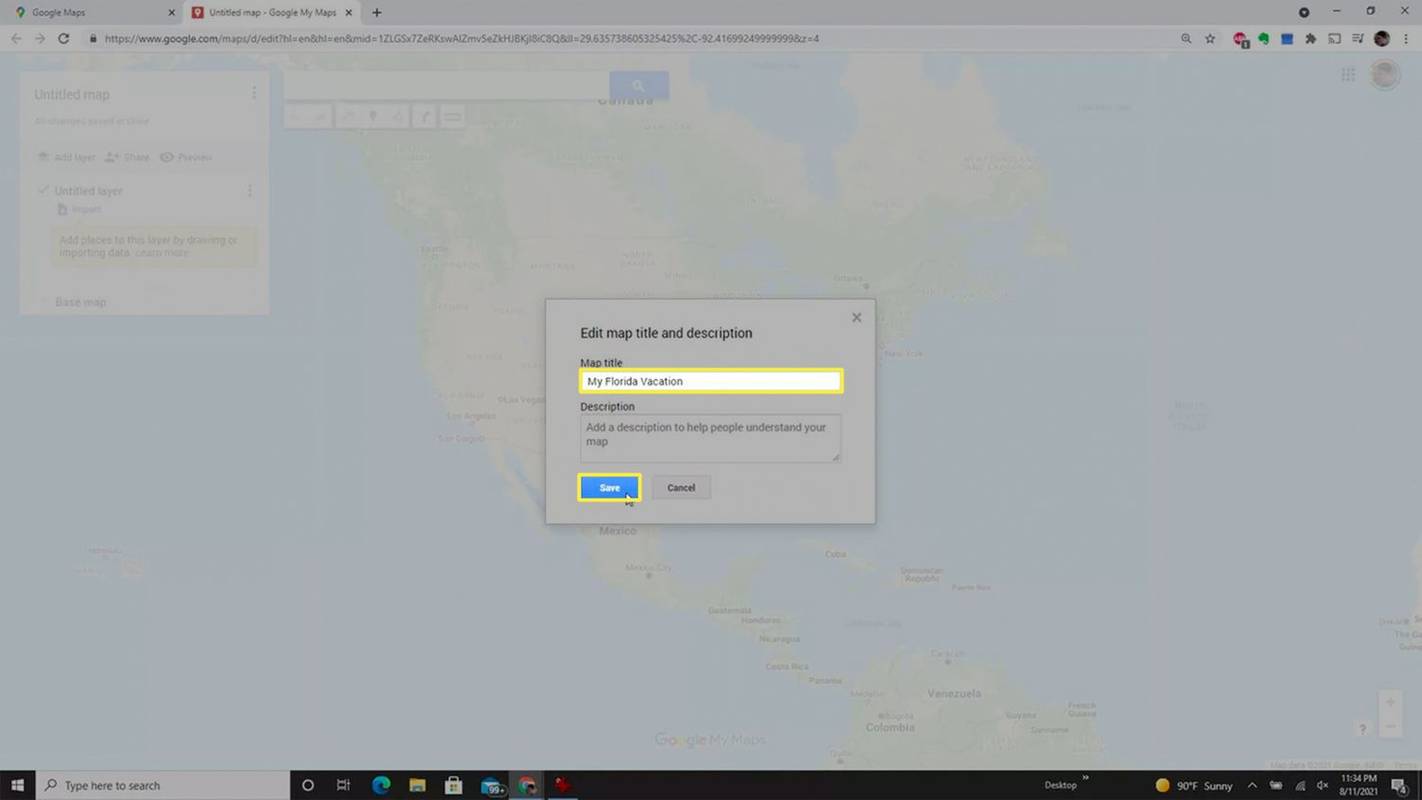
-
সবচেয়ে সহজ উপায় একটি পিন ড্রপ অনুসন্ধান ক্ষেত্র ব্যবহার করা হয়. আপনি টাইপ করা শুরু করার সাথে সাথে আপনি ড্রপডাউন তালিকা থেকে সঠিক অবস্থান বেছে নিতে পারেন।
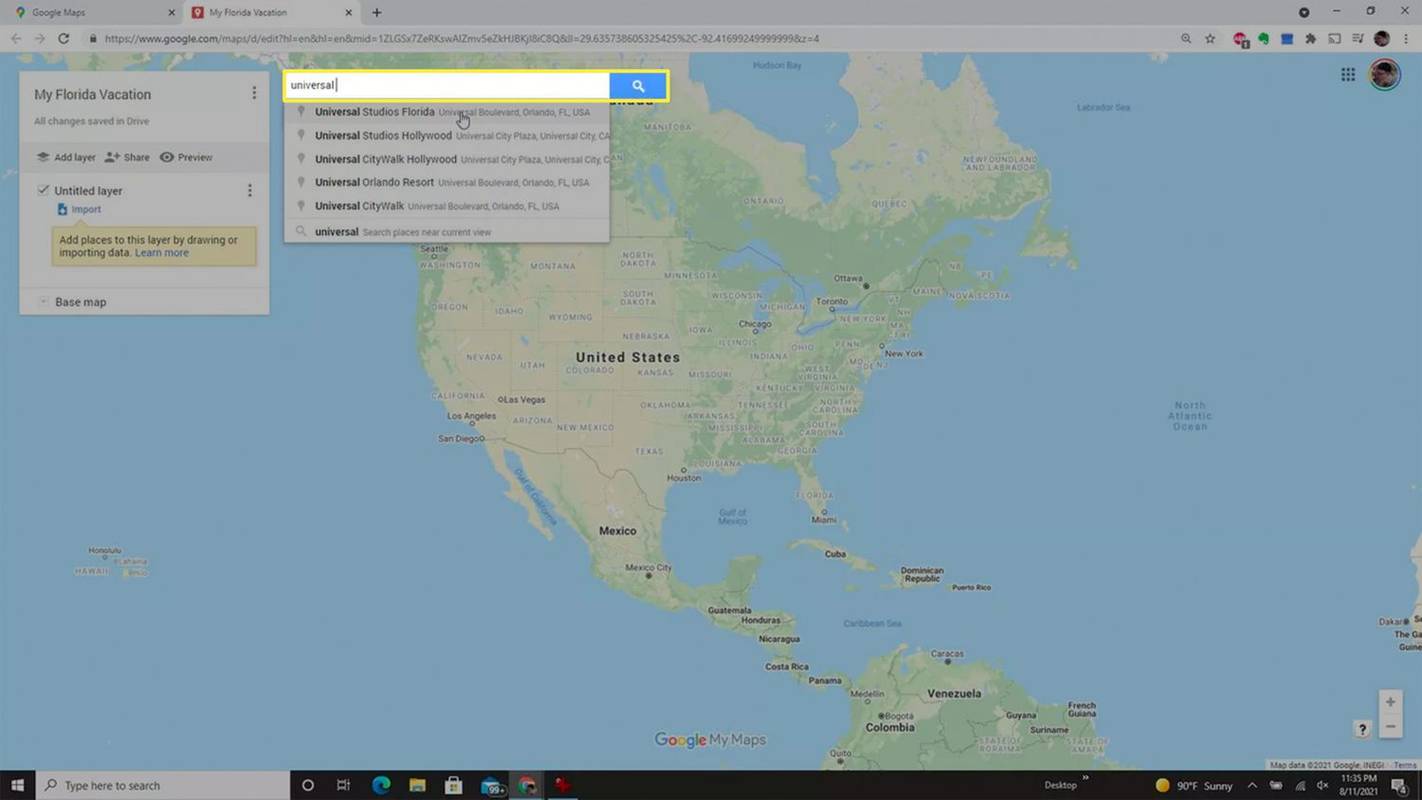
-
একবার আপনি একটি অবস্থান নির্বাচন করলে, এটি আপনার নতুন কাস্টম মানচিত্রে আপনার প্রথম পিনটি ফেলে দেবে। মানচিত্রের জন্য এলাকাটিও আপনার প্রথম অবস্থানে জুম করবে।
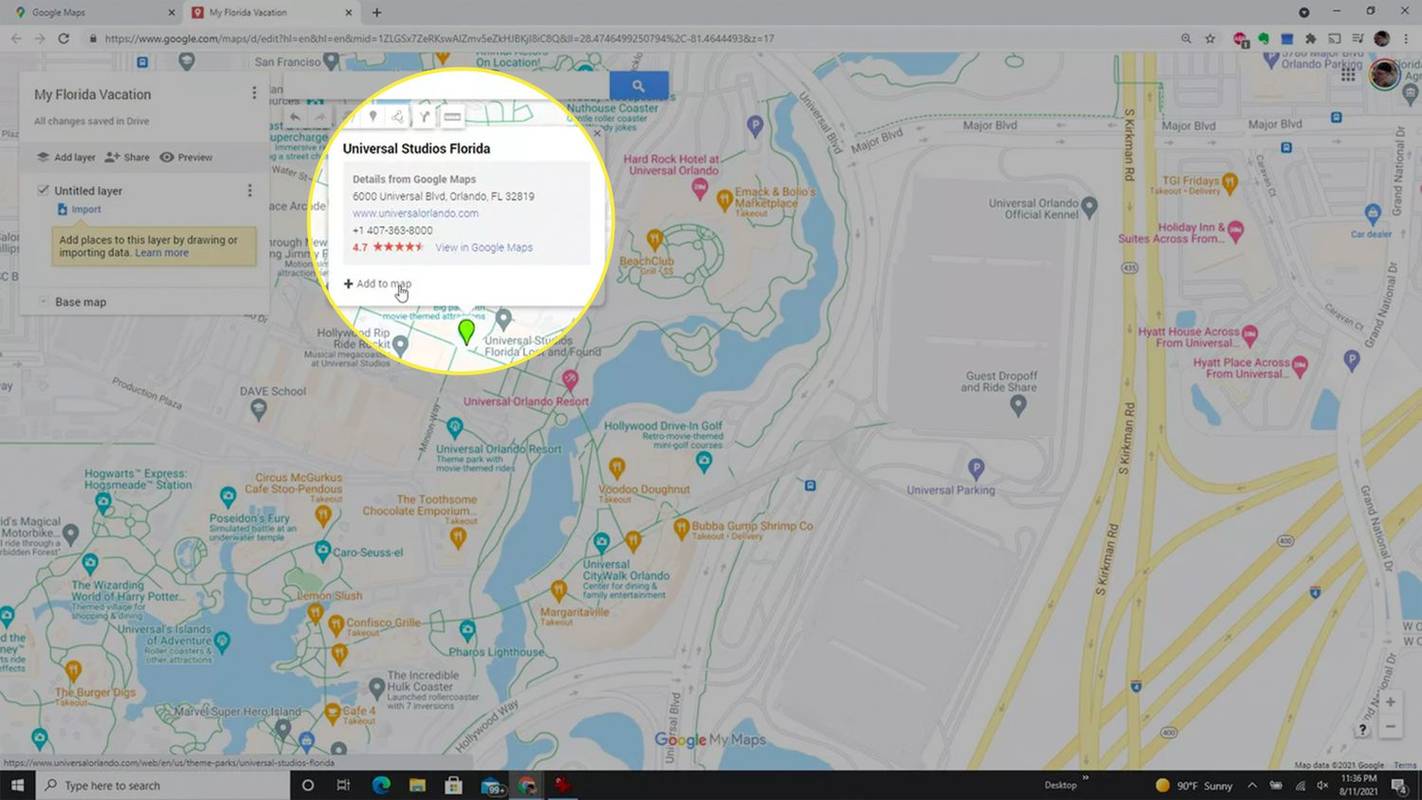
-
যদি আপনি পিন নির্বাচন করুন এবং চাপুন মানচিত্রে যোগ করুন , আপনি বেশ কয়েকটি ফর্ম্যাটিং বিকল্প দেখতে পাবেন। এর মধ্যে রয়েছে আইকন বা আইকনের রঙ পরিবর্তন করা, আপনি অবস্থানের একটি ফটো বা ভিডিও যোগ করতে ক্যামেরা আইকনটিও নির্বাচন করতে পারেন।

-
আপনার মানচিত্রে একটি পিন ড্রপ করার আরেকটি পদ্ধতি হল অনুসন্ধান ক্ষেত্রের অধীনে অবস্থান আইকন নির্বাচন করা। এটি আপনার কার্সারকে ক্রসহেয়ারে পরিবর্তন করবে। মানচিত্রে যেকোনো অবস্থান নির্বাচন করুন এবং সেখানে একটি নতুন পিন প্রদর্শিত হবে।
কিভাবে PS4 খেলে সময় চেক করতে হয়
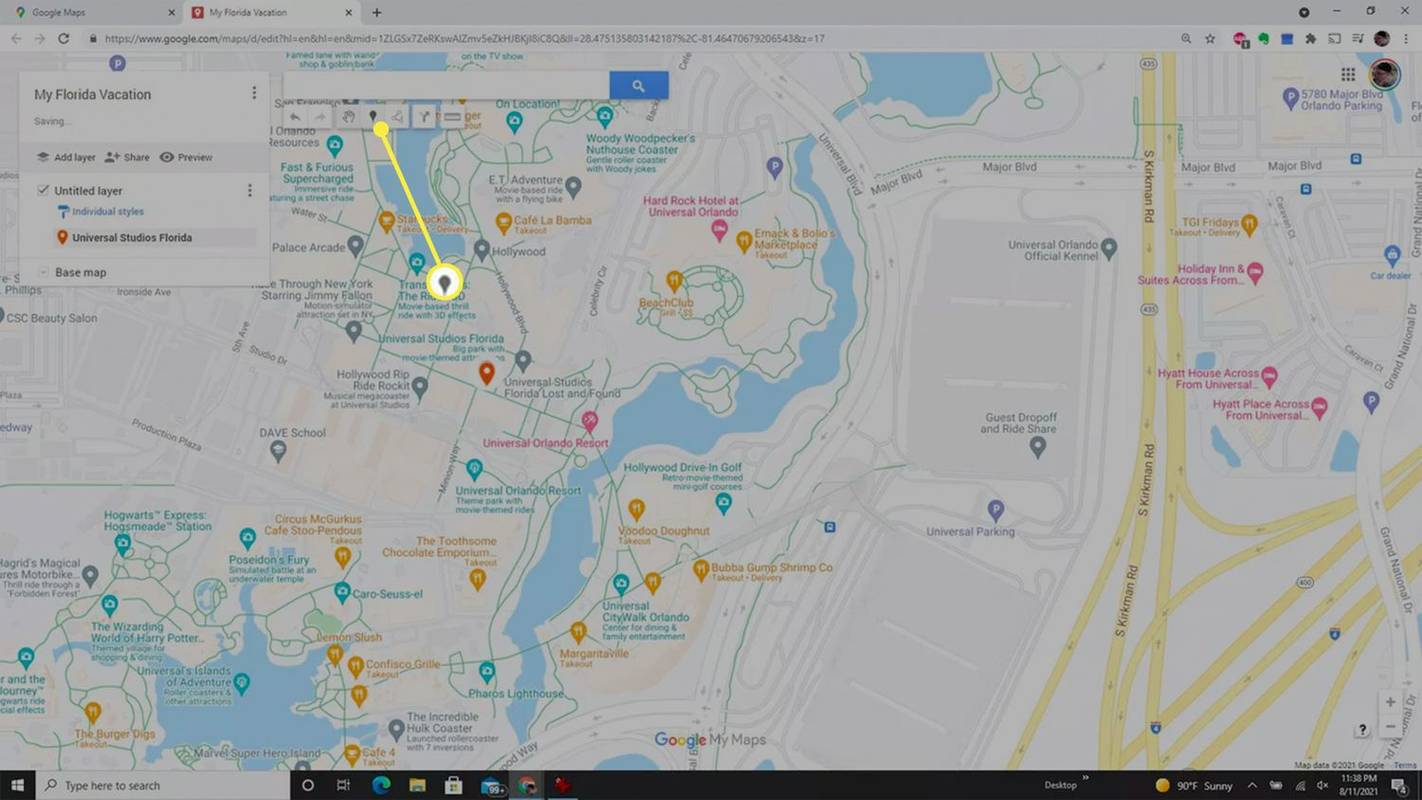
-
পপ-আপ উইন্ডোতে, আপনি এই অবস্থানটিকে একটি শিরোনাম দিতে পারেন। নির্বাচন করুন সংরক্ষণ মানচিত্রে আপনার নতুন পিন সংরক্ষণ করতে।
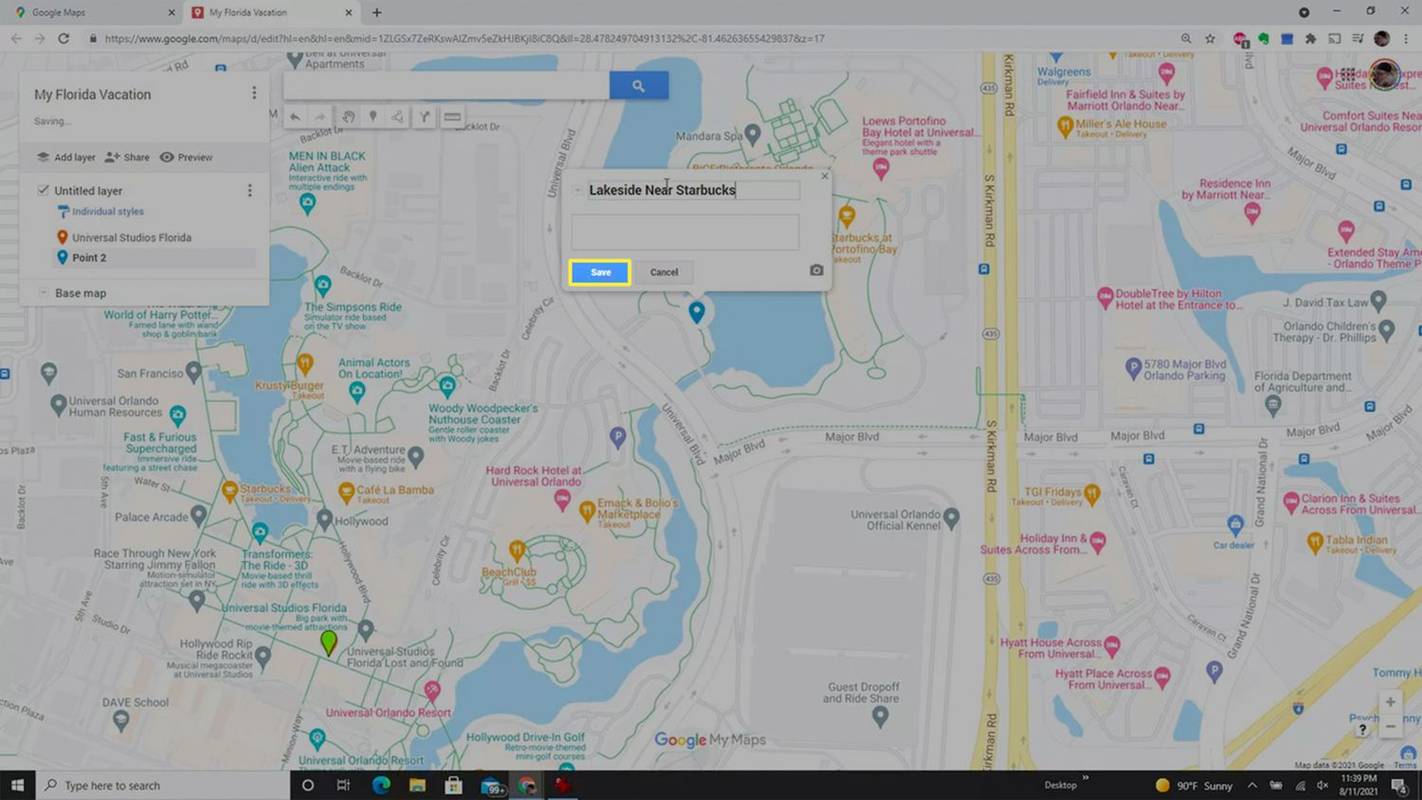
-
নতুন পিন ড্রপ করার তৃতীয় পদ্ধতি হল মানচিত্রে একটি বিদ্যমান অবস্থান নির্বাচন করা। এটি অবস্থানের বিবরণ সহ একটি উইন্ডো খুলবে। নির্বাচন করুন মানচিত্রে যোগ করুন আপনার ভ্রমণপথে এটিকে অন্য অবস্থান হিসাবে পিন করতে।
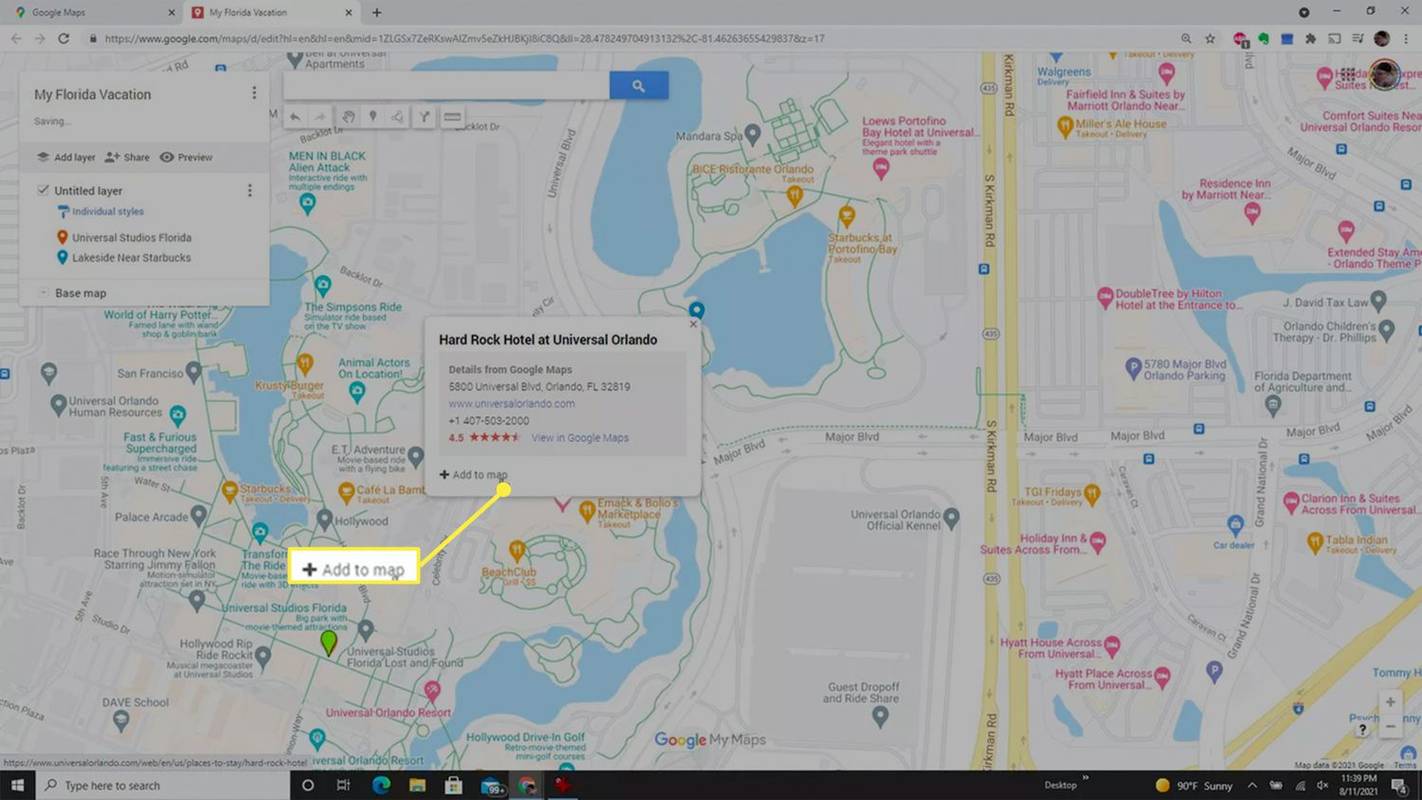
-
আপনি আপনার তালিকার যেকোনো স্থান নির্বাচন করে আপনার ভ্রমণপথের তালিকাটি পুনরায় সাজাতে পারেন। শুধু আপনার মাউস দিয়ে অবস্থান নির্বাচন করুন এবং এটি সরানোর জন্য তালিকায় উপরে বা নীচে টেনে আনুন।
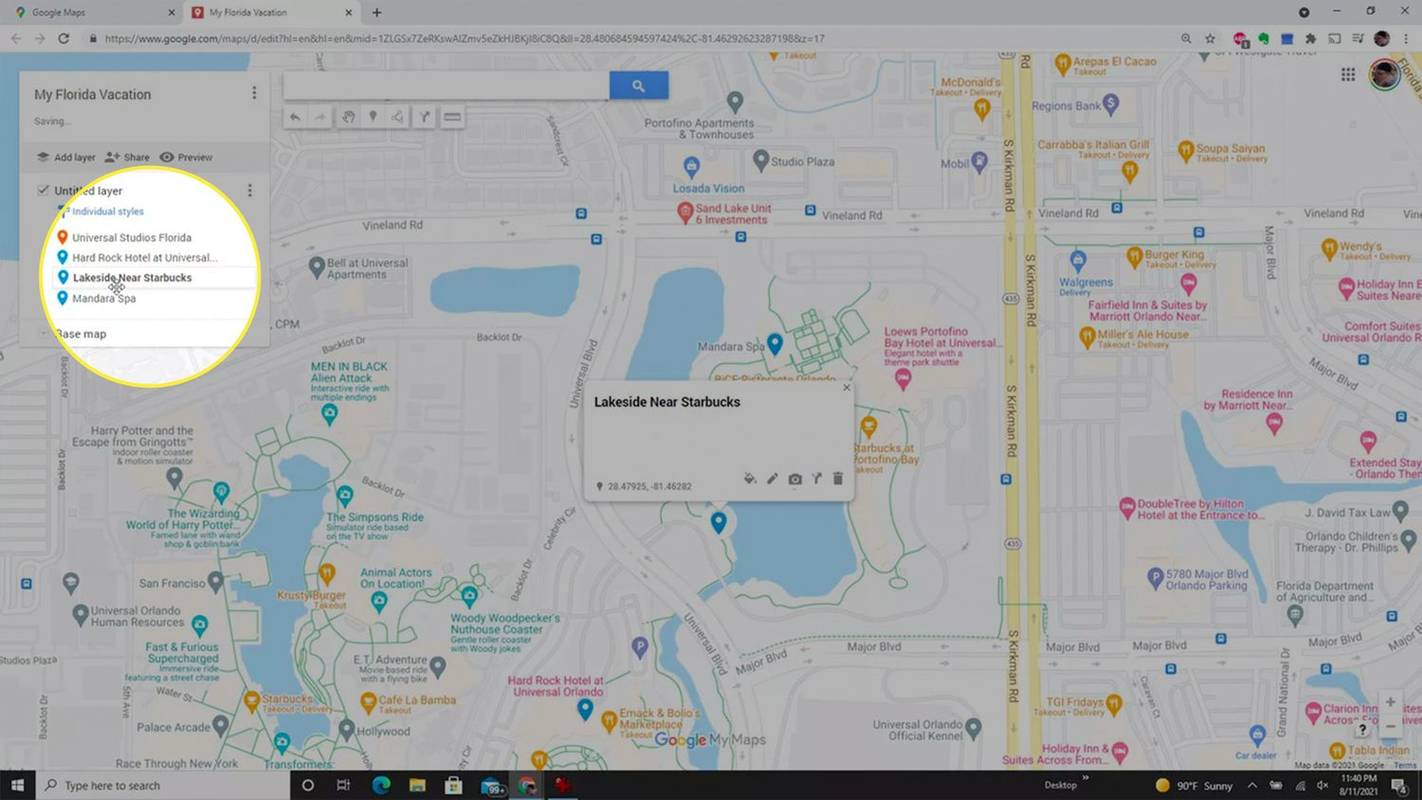
-
একবার আপনি হয়ে গেলে, আপনি যে সমস্ত অবস্থানগুলি দেখার পরিকল্পনা করছেন তার একটি সম্পূর্ণ ভ্রমণসূচী পাবেন৷ আপনি যখন ভ্রমণ করছেন তখন এই কাস্টম মানচিত্রটি উপযোগী, কারণ আপনি মানচিত্রটি যে কোনো জায়গায় দেখতে পারেন (এমনকি গুগল ম্যাপ মোবাইল অ্যাপেও)।
আপনার মানচিত্রকে একটি ড্রাইভিং রুটে রূপান্তর করা হচ্ছে
আপনার পিন করা পৃথক অবস্থানগুলিতে নেভিগেট করা দরকারী, কিন্তু আপনি যদি একটি প্রকৃত ড্রাইভিং রুট প্লট করতে চান তবে কী করবেন? আপনি আপনার কাস্টম মানচিত্রের ভিতরেও এটি করতে পারেন।
-
আপনার গন্তব্যগুলির মধ্যে প্রথমটি নির্বাচন করে আপনার ড্রাইভিং রুট তৈরি করা শুরু করুন৷ একবার এটি নির্বাচন করা হলে, অনুসন্ধান ক্ষেত্রের অধীনে দিকনির্দেশ আইকন নির্বাচন করুন।
গুগল শিটগুলি কপির মান সূত্র নয়
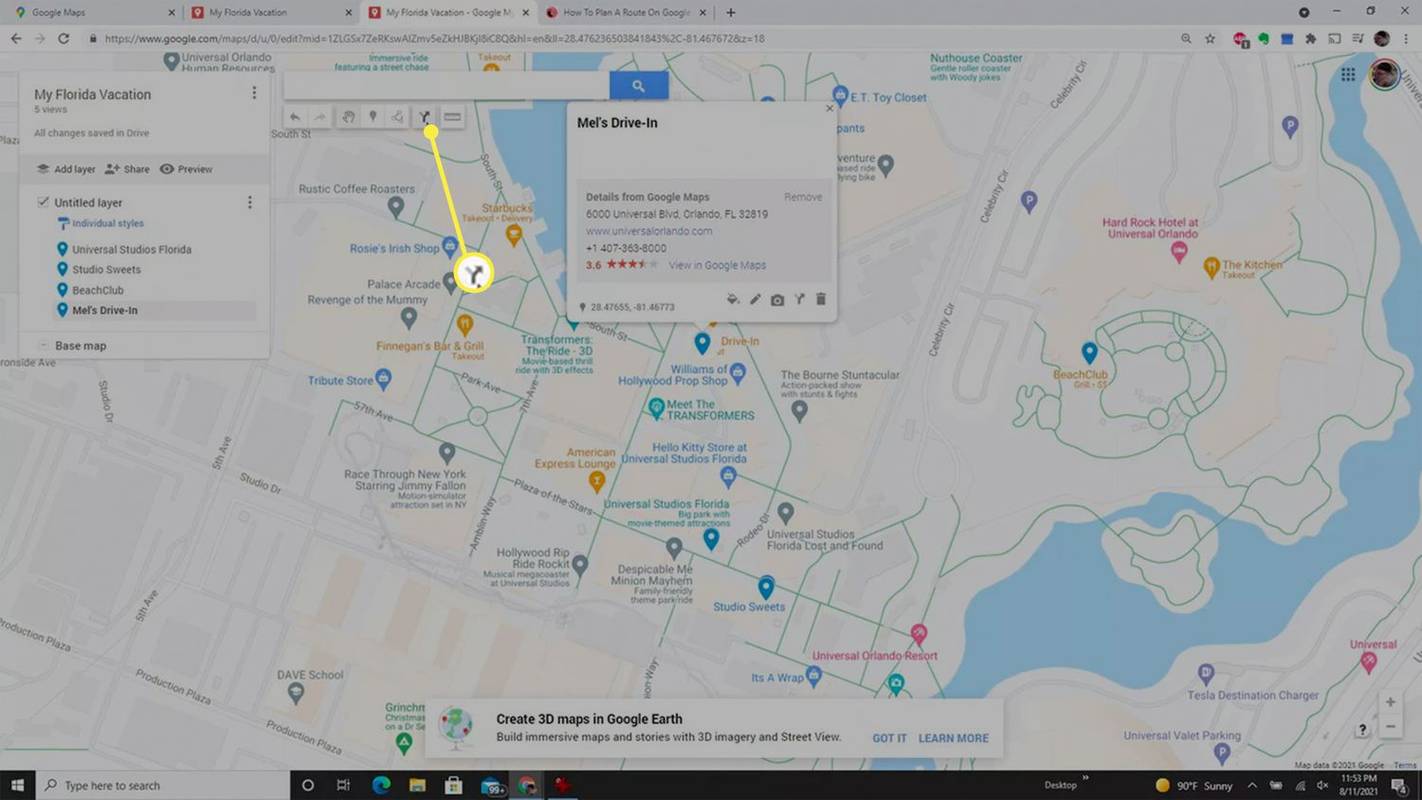
-
আপনি বাম ফলকে একটি নতুন স্তর দেখতে পাবেন পরিচালনা স্তরের নামে চিহ্নিত করা হয়েছে। আপনার নির্বাচিত অবস্থানটি আপনার ড্রাইভিং রুটে প্রথমে প্রদর্শিত হবে।
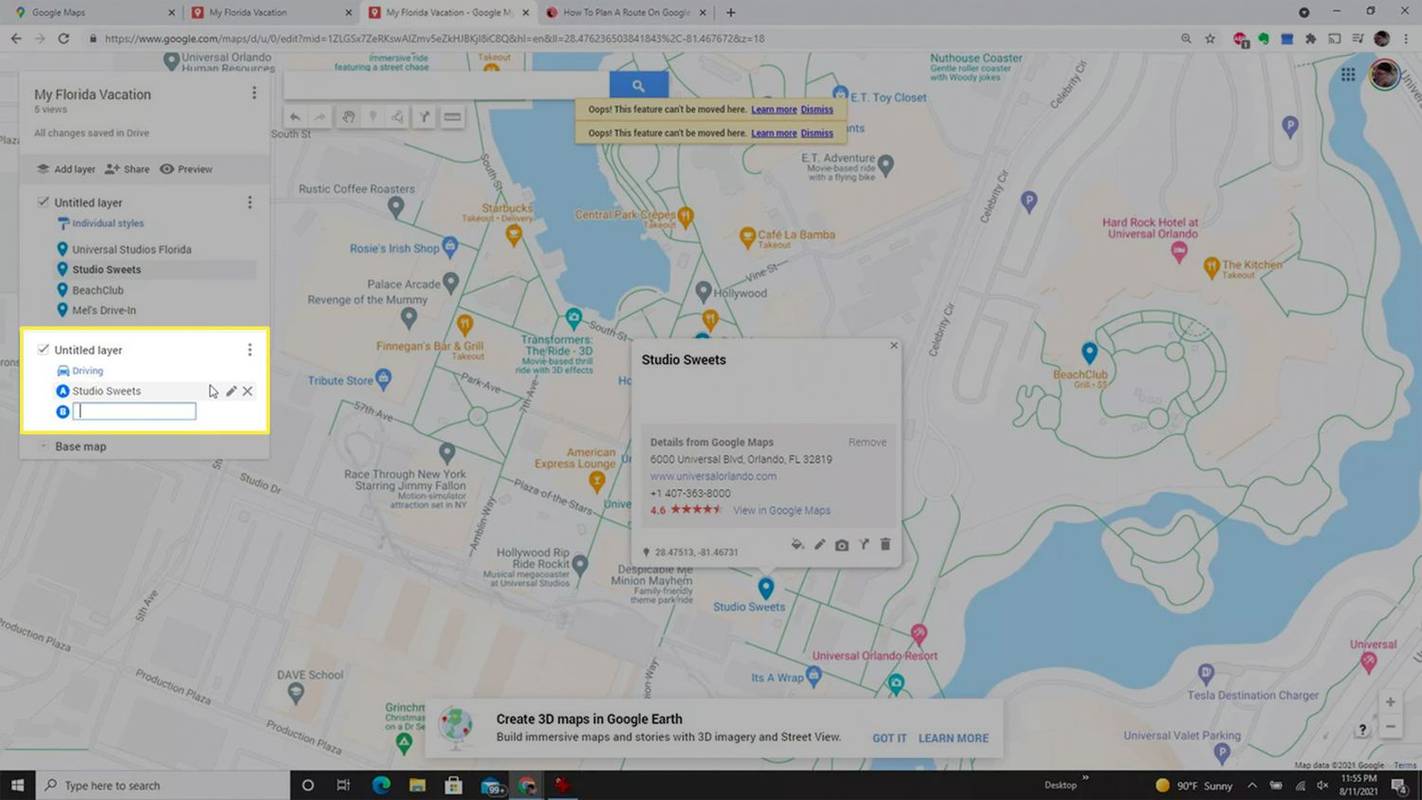
-
রুট অবস্থান ক্ষেত্রে, পরবর্তী গন্তব্যের নাম টাইপ করুন। আপনি আপনার অবস্থান স্তরের নামের নীচে তালিকাভুক্ত অবস্থান দেখতে পাবেন৷ অবস্থানটি চয়ন করুন এবং এটি আপনার ড্রাইভিং রুটে পরবর্তী স্টপ হিসাবে উপস্থিত হবে৷
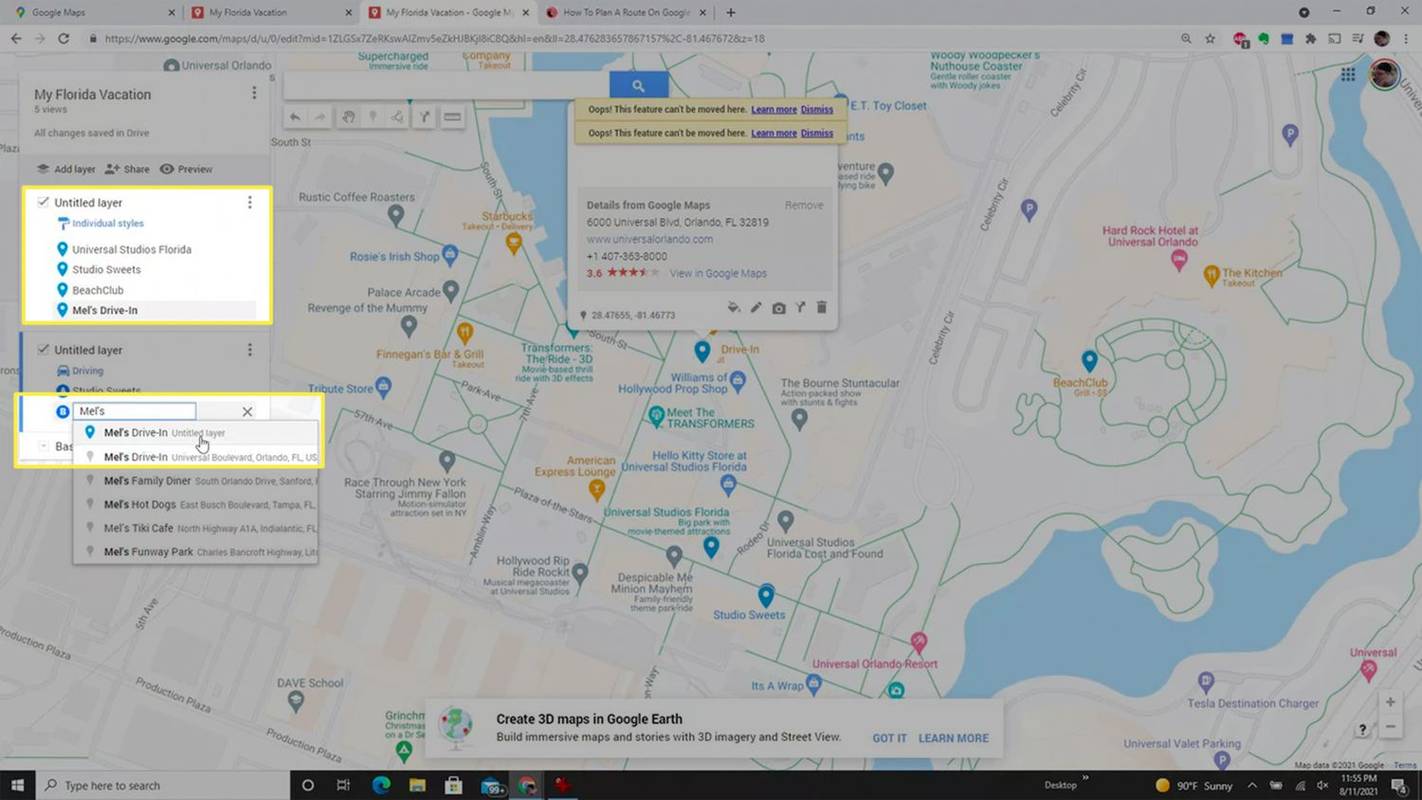
-
একবার আপনি সমস্ত স্টপ যোগ করা শেষ করলে, আপনি একটি নীল রেখা দিয়ে মানচিত্রে আপনার রুটটি রূপরেখা দেখতে পাবেন।
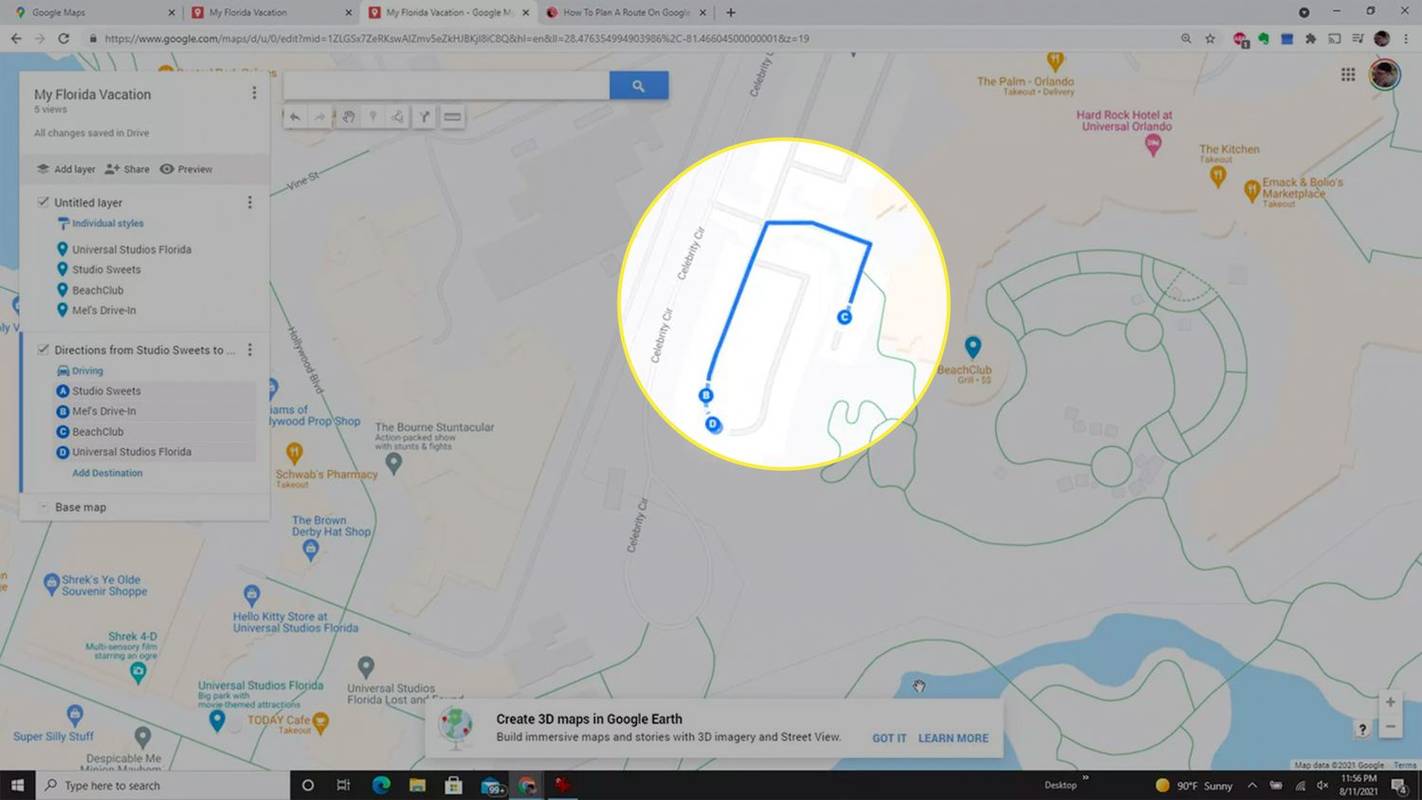
-
ভ্রমণের সময় আপনার ড্রাইভিং রুট দুটি উপায়ে ব্যবহার করতে পারেন। হয় স্তরের নামের ডানদিকে তিনটি বিন্দু নির্বাচন করুন এবং নির্বাচন করুন ধাপে ধাপে নির্দেশাবলী . আপনি ড্রাইভ করতে এই পাঠ্য নির্দেশাবলী ব্যবহার করতে পারেন. অথবা, আপনি যদি Google Maps ব্যবহার করতে পছন্দ করেন, তাহলে আপনি যে অবস্থানে যেতে চান সেটি নির্বাচন করুন এবং বেছে নিন গুগল ম্যাপে দেখুন . এটি আপনাকে সেই অবস্থানে নির্দেশিত করতে সাধারণ Google মানচিত্র নেভিগেশন মোড সক্ষম করবে৷
- আমি কিভাবে Google Maps অ্যাপে একাধিক পিন ড্রপ করব?
আপনি একাধিক পিন ড্রপ করতে পারবেন না, আপনি করতে পারেন গুগল ম্যাপে পিন ড্রপ করুন আপনার স্মার্টফোনের জন্য একবারে সার্চ বারে একটি ঠিকানা লিখুন বা ম্যানুয়ালি একটি পিন ড্রপ করার জন্য স্ক্রীনটি আলতো চাপুন এবং ধরে রাখুন। মোবাইল অ্যাপে একটি ওয়েব ব্রাউজারে আপনার তৈরি করা মানচিত্র দেখতে, আপনার ফোনে Google Maps খুলুন এবং আলতো চাপুন সংরক্ষিত > মানচিত্র .
- আপনি Google মানচিত্রে সর্বোচ্চ কতগুলি পিন ড্রপ করতে পারেন?
আপনি যখন একটি কাস্টম মানচিত্র তৈরি করতে Google মানচিত্র ব্যবহার করেন, তখন প্রতি মানচিত্রে মোট 10টি স্তর এবং প্রতি স্তরে 2,000টি পিন বা স্থান থাকতে পারে৷

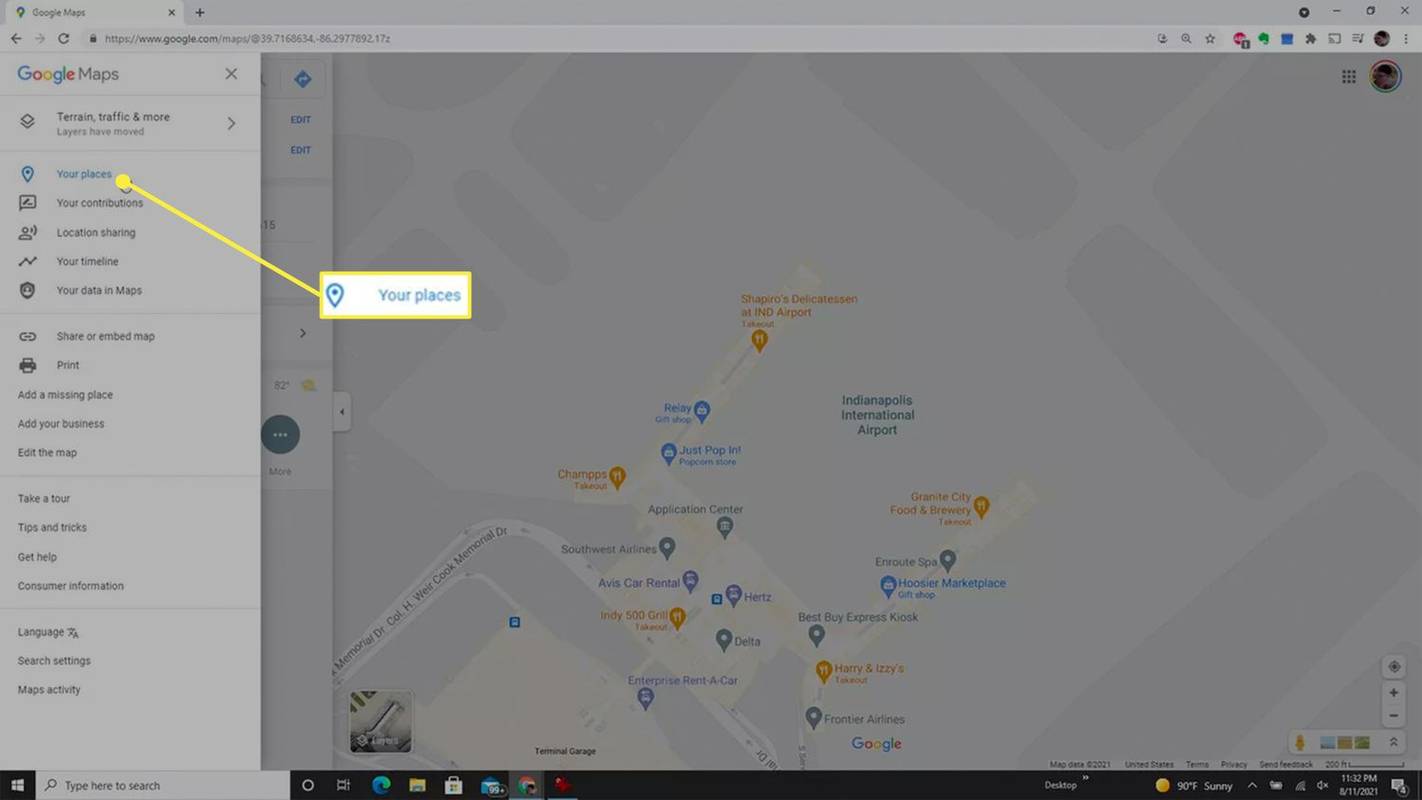
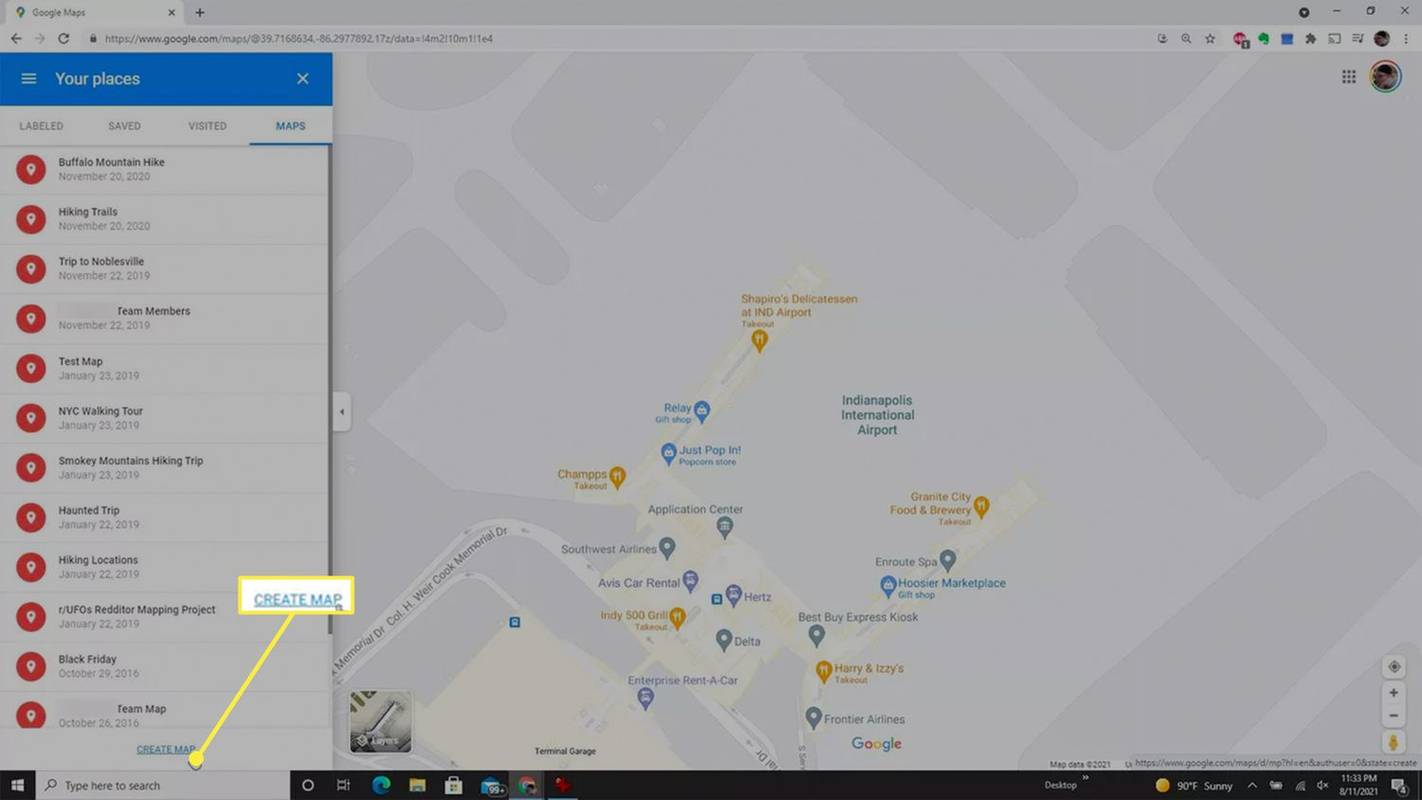
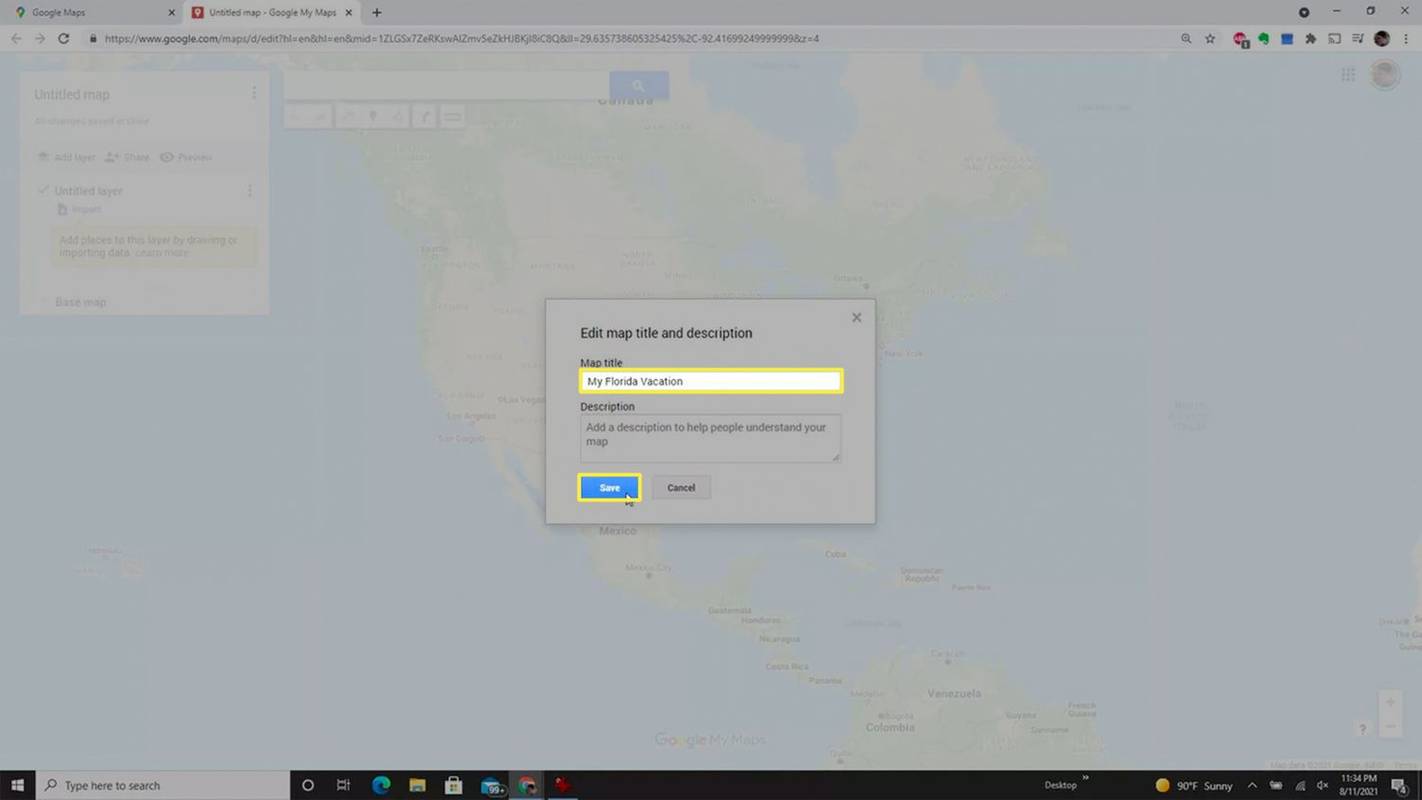
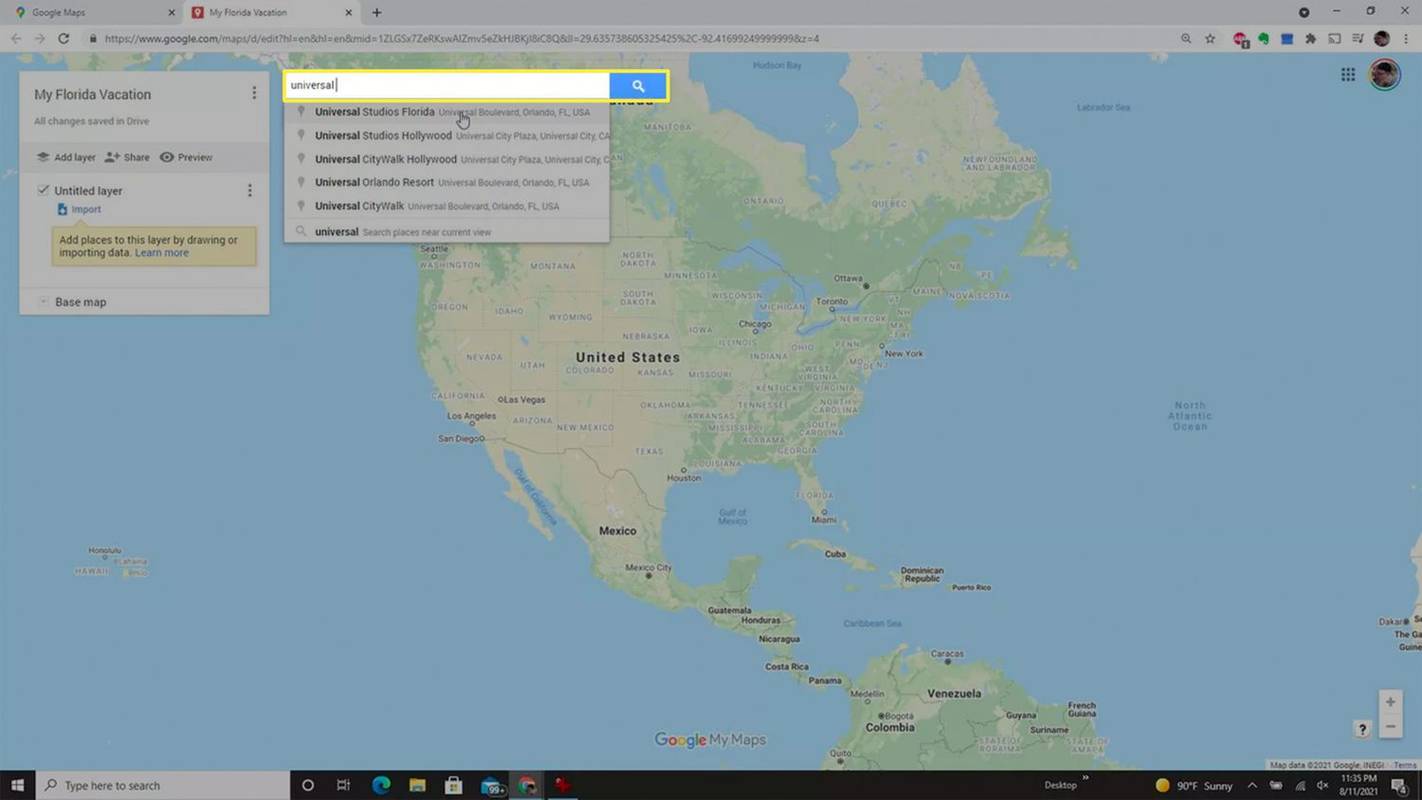
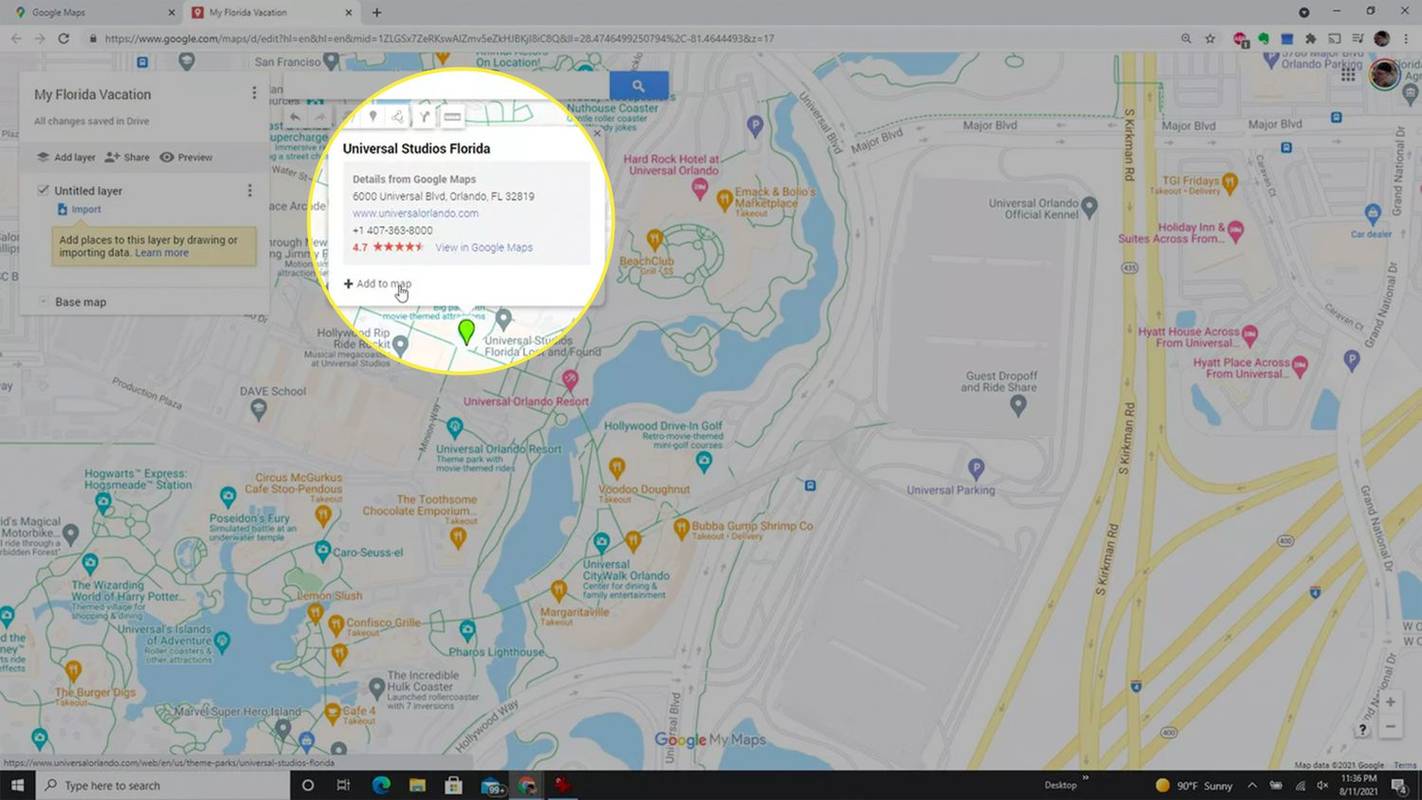

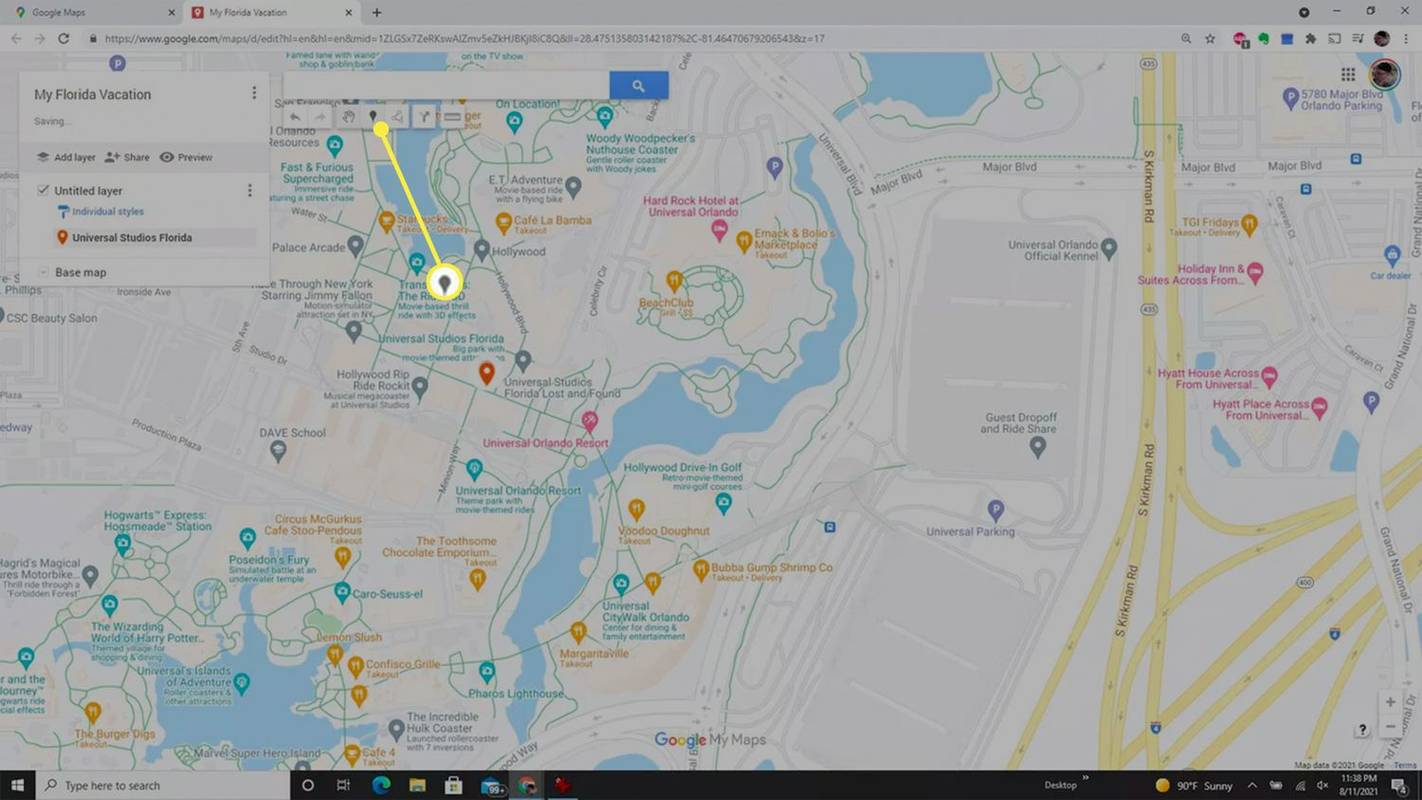
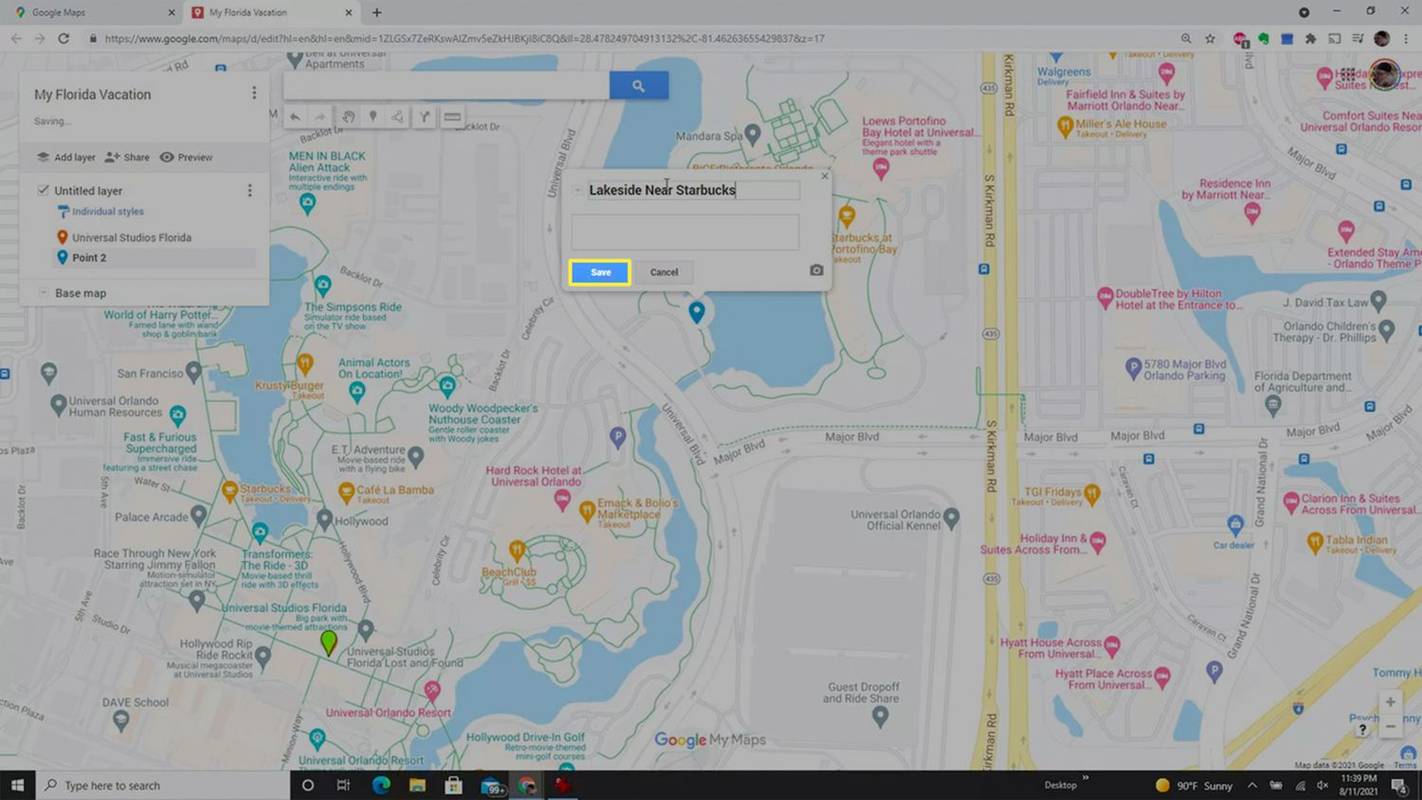
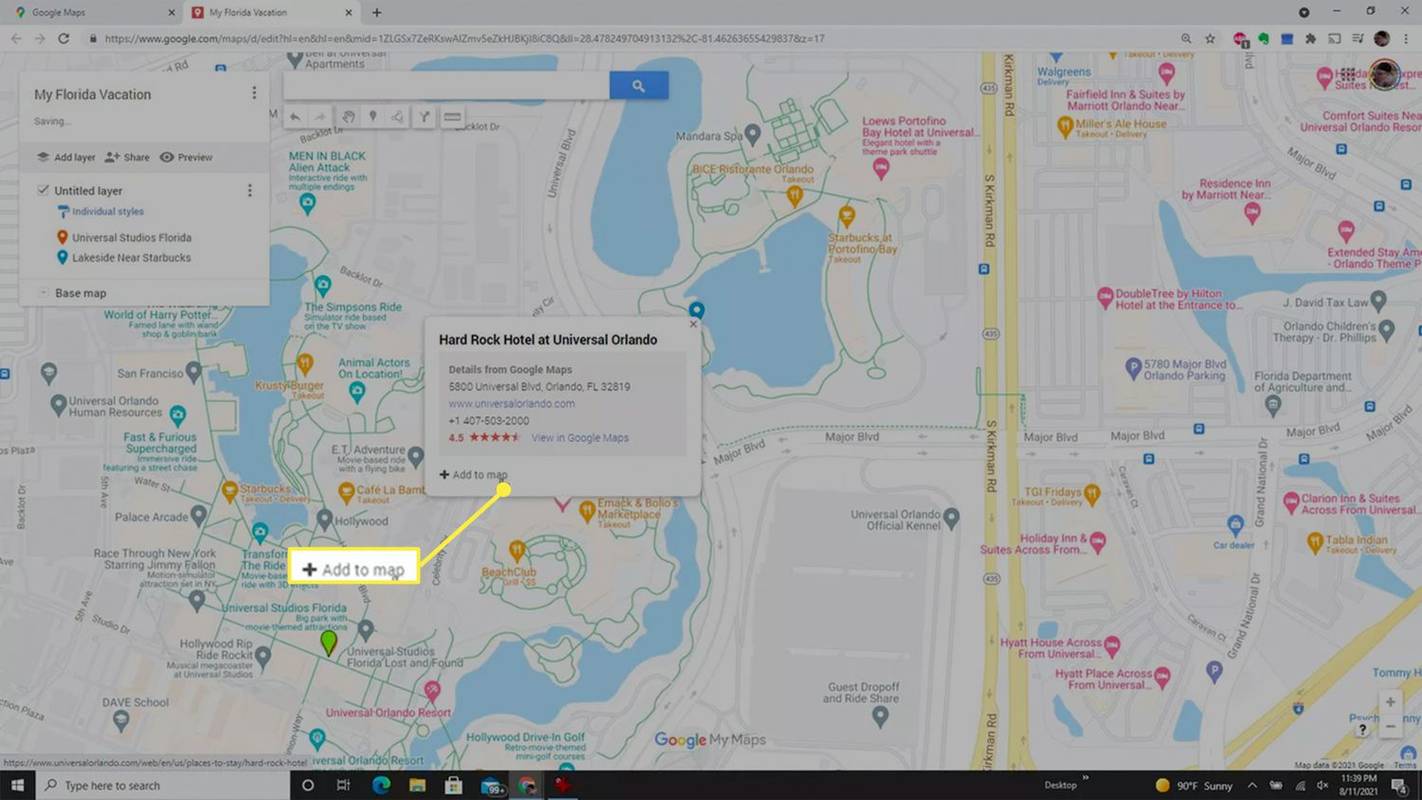
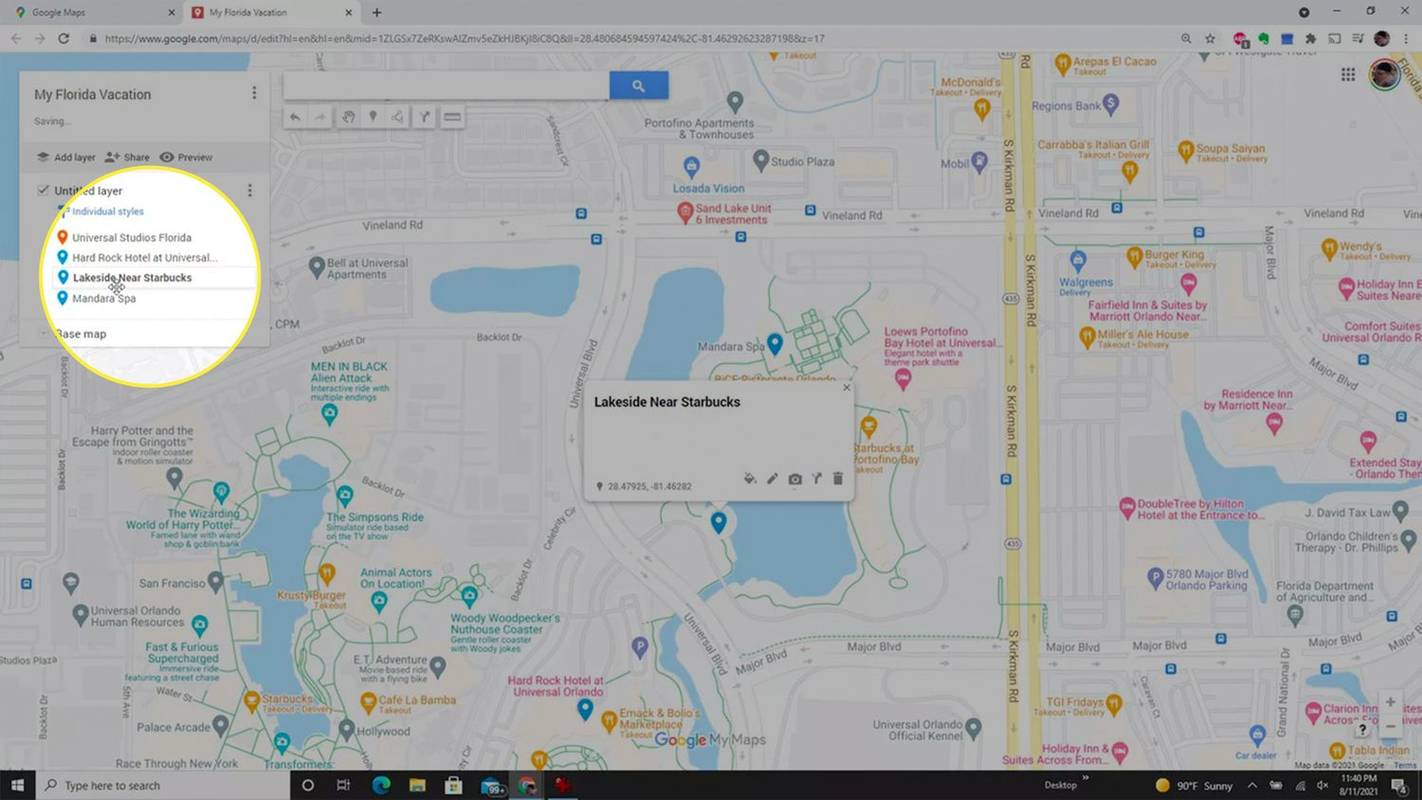
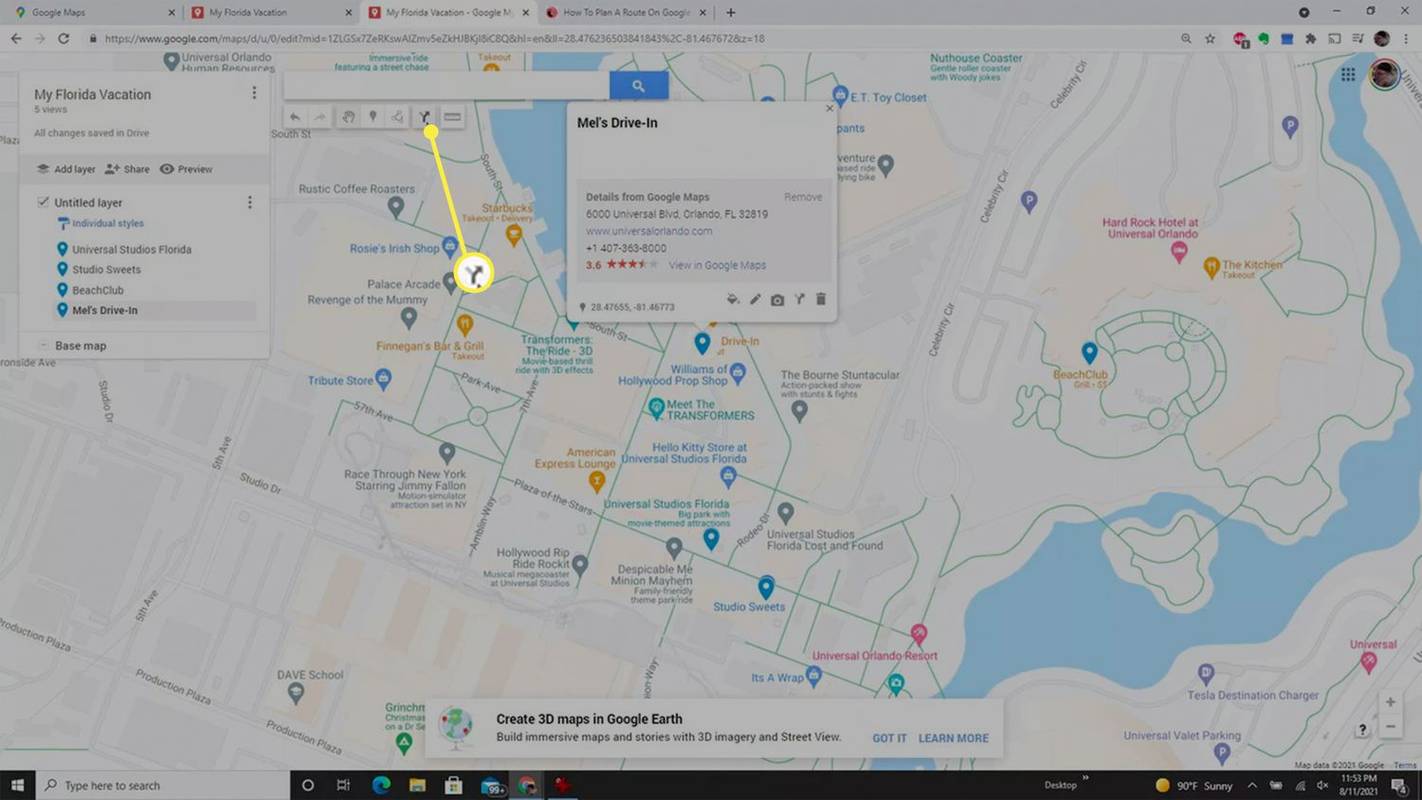
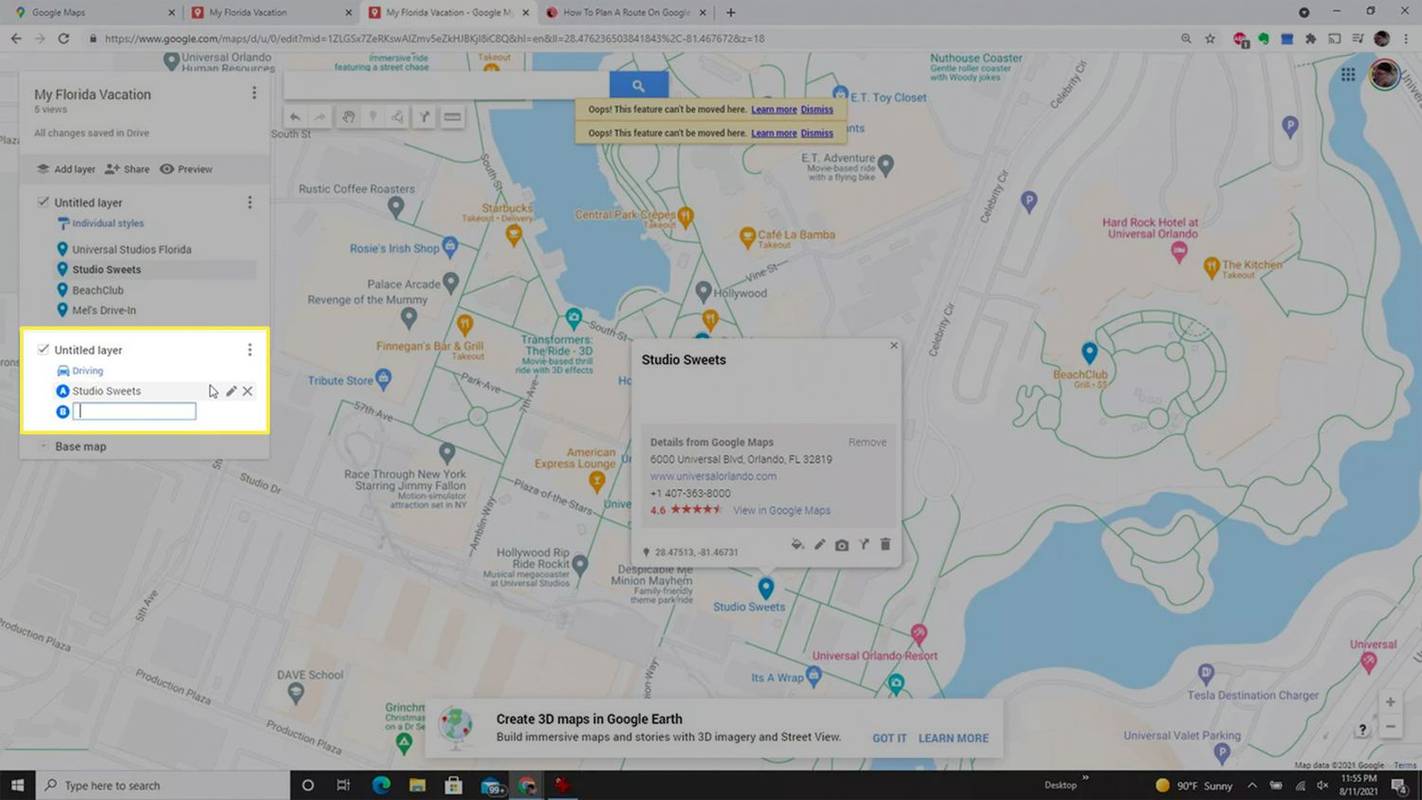
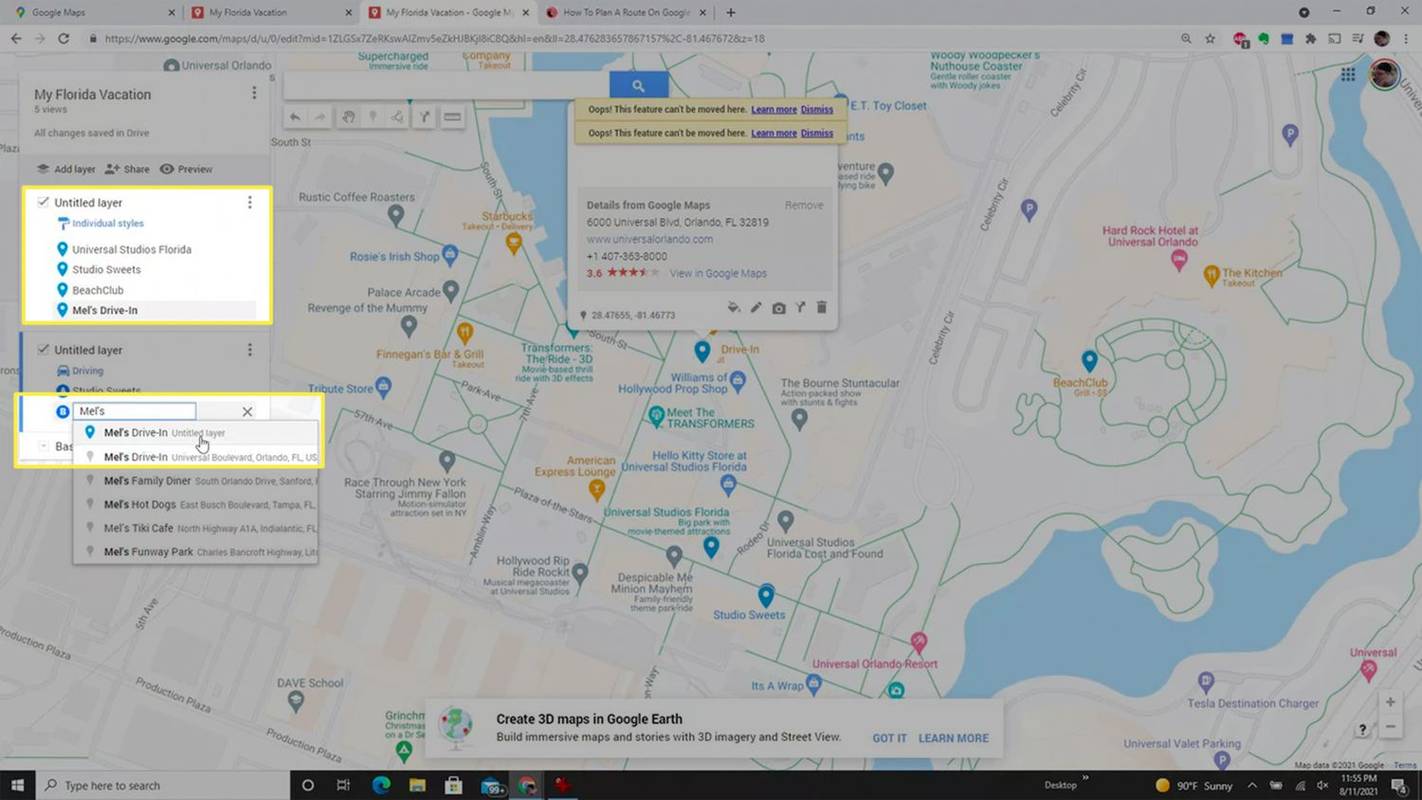
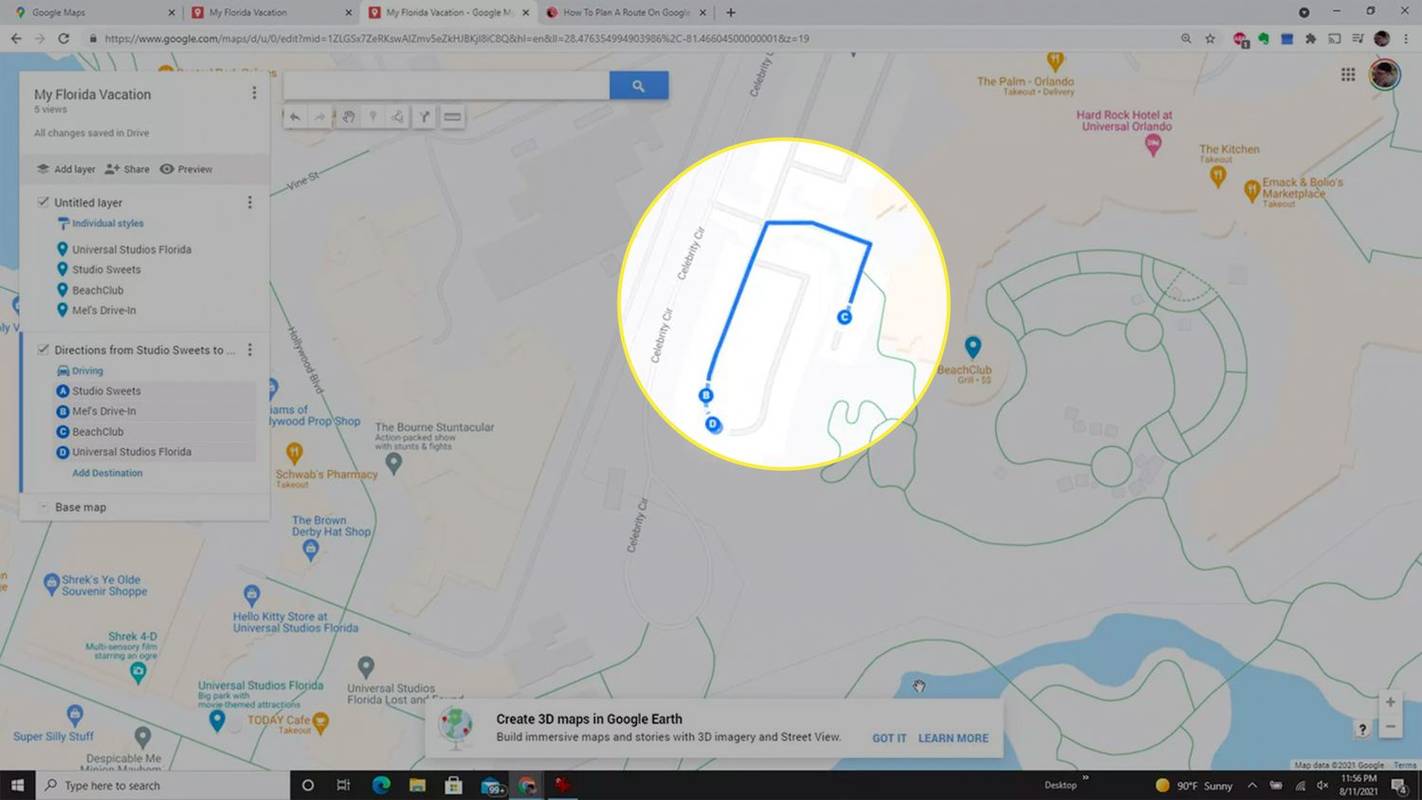







![আইফোনের পটভূমিতে YouTube কীভাবে খেলবেন [ডিসেম্বর ২০২০]](https://www.macspots.com/img/smartphones/51/how-play-youtube-background-iphone.jpg)
